
آپ کو ایک موزیلا فائر فاکس کے صارف ہیں تو، آپ کو ایک بلٹ میں کے آلے-کوئی پلگ ان ضروری استعمال کرتے ہوئے ونڈوز، لینکس، اور میک پر اپنے براؤزر کے اندر اندر براہ راست ایک ویب صفحہ یا ایک منتخب علاقے کے ایک اسکرین شاٹ لے سکتے ہیں. یہاں اس کا استعمال کیسے کریں.
کس طرح فائر فاکس کے پردے آلے تک رسائی حاصل کرنے کے لئے
aptly نام، موزیلا تعمیر میں ہے کے آلے کہا جاتا ہے "فائر فاکس پردے کی." اور اس آلے تک رسائی حاصل کرنے میں قابل ذکر آسان ہے.
سب سے پہلے، کھلے فائر فاکس اور ویب سائٹ پر جائیں آپ کو ایک اسکرین شاٹ کے طور پر قبضہ کرنا چاہتے ہیں. اگلا، صفحہ پر کہیں بھی دایاں کلک کریں. پھر منتخب کریں "سکرین شاٹ لے لو" ڈراپ ڈاؤن فہرست میں سے.
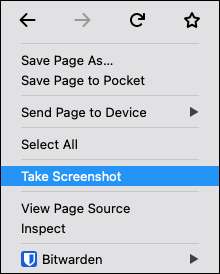
فائر فاکس اسکرین شاٹ کی گرفتاری موڈ میں جائیں گے، اور آپ کو چار مختلف طریقوں سے موجودہ ویب سائٹ پر قبضہ کرنے کا اختیار ہوگا: ایک منتخب خطے صفحے کا ایک خودکار پتہ چلنے حصہ، پورے ویب صفحہ، ویب صفحے کے دکھائی حصہ ہے، یا . ہم ذیل میں چاروں اختیارات پر چلے جائیں گے.
ایک خودکار طور پر ایک صفحے کا حصہ پتہ کس طرح اسکرین شاٹ کے لئے
پہلی منتخب کرنے کے بعد "ایک اسکرین شاٹ لے لو،" آپ کو خود کار طریقے سے پتہ لگانے کے موڈ میں ہو جائے گا. آپ کے صفحے پر آپ کا کرسر منتقل کے طور پر، آپ دیکھیں گے کے ویب صفحے کے کچھ حصوں پر روشنی ڈالی رہے ہیں. یہ ایک عنوان، ایک تصویر، ایک اشتہار، متن کی ایک پیراگراف، اور مزید شامل کر سکتے ہیں.
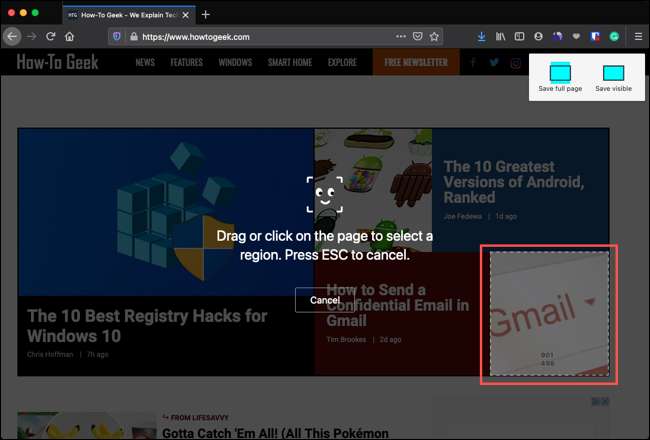
گرفتاری کو ایک علاقے کو منتخب کرنے کے بعد، آپ کو کہیں اور تصویر چسپاں کرنا چاہتے ہیں تو کلپ بورڈ پر تصویر کو کاپی کرنے کے لئے "کاپی" کو منتخب کریں. دوسری صورت میں، آپ کے کمپیوٹر پر آپ اسکرین شاٹ کو بچانے کے لئے منتخب کریں "ڈاؤن لوڈ".
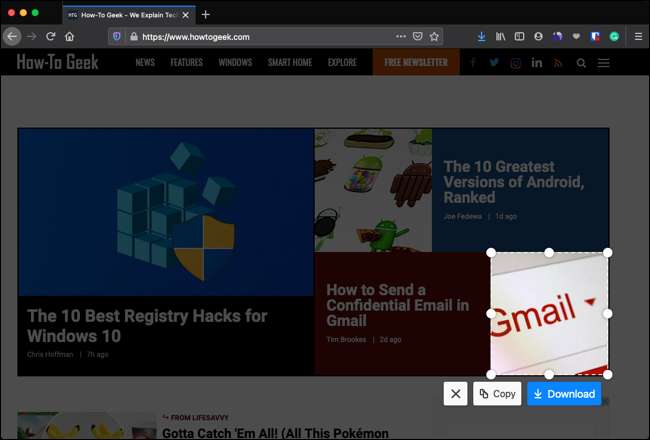
آپ کو بھی منسوخ اور باقاعدہ ویب صفحے کا منظر پر واپس کرنے کے لئے "X" پر کلک کر سکتے ہیں.
پورے صفحے سکرین شاٹ کے لئے کس طرح
فائر فاکس میں پوری ویب کے صفحے کے ایک اسکرین شاٹ پر قبضہ کرنے کے لئے، ونڈو کے اوپری دائیں کونے میں کے لئے "محفوظ مکمل پیج" آپشن پر کلک کریں. اس صفحہ کی طوالت پھیلا ہوا ہے کہ ایک طومار کر اسکرین شاٹ کے ساتھ آپ کو فراہم کرتا ہے.
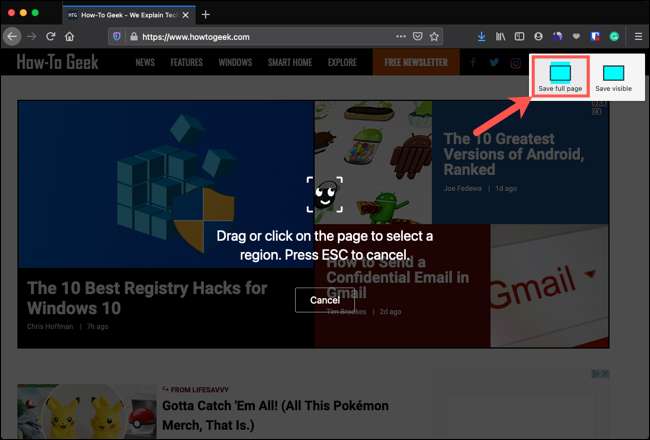
کلک کرنے کے بعد، آپ کو کہ آپ کو گرفتار کر لیا اسکرین شاٹ کا ایک جائزہ دیکھیں گے. اس کے بعد آپ کو ایک ہی اختیارات ہیں: آپ "کاپی" آپ کے کلپ بورڈ پر شاٹ، "ڈاؤن لوڈ" اور اس کو بچانے، یا "X." کے ساتھ اسکرین شاٹ منسوخ
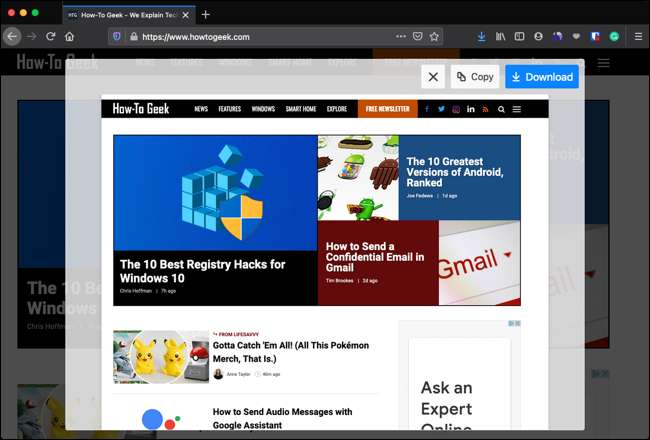
سکرین شاٹ کے لئے کس طرح ایک پیج کے دکھائی پورشن
آپ پوری ویب کے صفحے کے ایک اسکرین شاٹ نہیں کرنا چاہتے، تو آپ کو صرف کرنا حصہ مشکل کر سکتے ہیں. اوپری دائیں کونے میں، پر کلک کریں "محفوظ کریں مرئی."
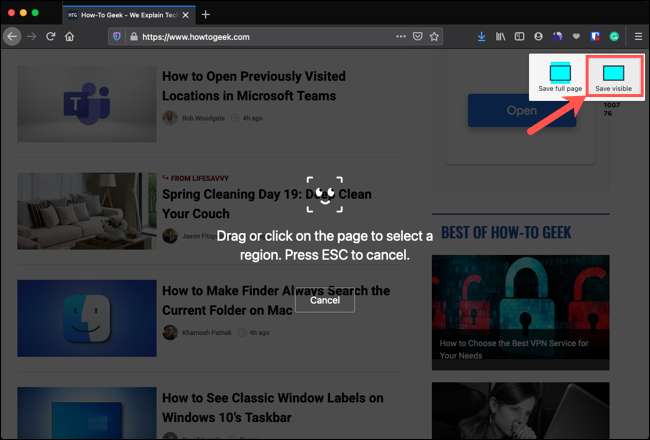
اس کے بعد، صرف اوپر دو اسکرین شاٹ کے اختیارات کے ساتھ کی طرح، استعمال "کاپی"، "ڈاؤن لوڈ"، یا "X" کارروائی.
ایک پیج کا اسکرین شاٹ خطے کے لئے کس طرح
فائر فاکس کے پردے کے ساتھ ایک ویب صفحے پر قبضہ کرنے کے ایک حتمی طریقہ عین مطابق علاقے کو جو آپ چاہتے ہیں کو منتخب کرنے کے لئے ہے. پر کلک کریں اور حصہ آپ اسکرین شاٹ کے اندر چاہتے ہیں کہ ھیںچیں. آپ اپنی انگلی کی رہائی کے وقت، آپ اس علاقے پر روشنی ڈالی دیکھ لیں گے.
آپ کی گرفتاری کے سائز کو ایڈجسٹ کرنے کے لئے چاہتے ہیں تو، ایک کونے یا ایک کنارے کھینچ کر لائیں. آپ ھیںچیں طور پر، آپ پکسلز میں گرفتاری ڈسپلے کی چوڑائی اور اونچائی کو نظر آئے گا. آپ کو ایک مخصوص سائز کے کرنے سے آپ کی تصویر کی ضرورت ہے تو یہ سپر آسان ہے.
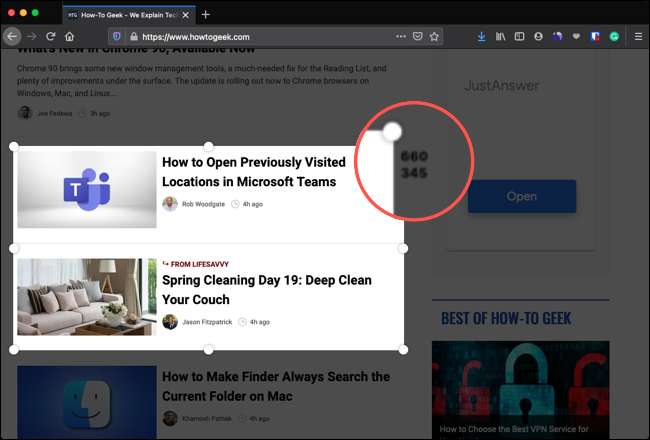
دوسروں کے ساتھ کے طور پر، آپ کی مشین کے لئے آپ کے کلپ بورڈ پر یا اس کو محفوظ کریں اسکرین شاٹ کاپی کرنے کے لئے "کاپی" یا "ڈاؤن لوڈ" کے بٹن کا استعمال کریں.
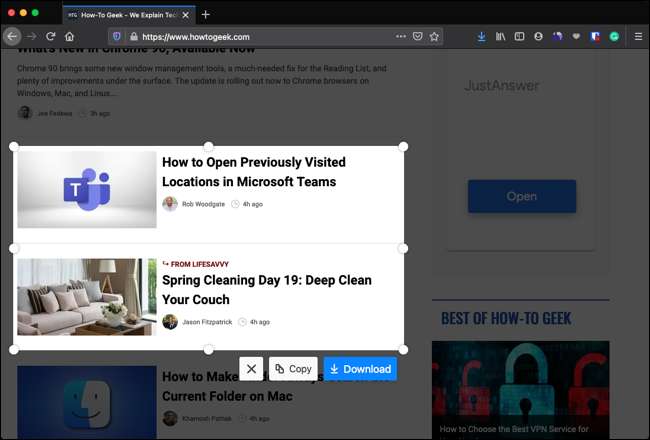
فائر فاکس کے پردے کے ساتھ اختیارات میں سے کسی کا استعمال کرتے ہوئے کے بعد، آپ کے ویب صفحے پر واپس کر دیں گے. کے طور پر اکثر کے طور پر کی ضرورت ہے-یہ آسان زیادہ آپ کو لگتا تھا کے مقابلے میں آ سکتا ہے کے آلے کا استعمال کریں!
اس موضوع پر مزید مدد کے لئے، لینے کے لئے کس طرح پر ایک نظر ڈالیں ونڈوز 10 پر پردے پر اپنے Mac پر Android آلہ ، یا آپ کے آئی فون اور آئی پیڈ پر .
متعلقہ: ونڈوز پر سکرینشاٹ کس طرح 10.







